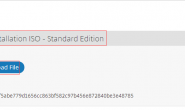1、下载地址
http://www.oracle.com/technetwork/java/javase/downloads/index.html
若安装的是32位系统则下载jdk-7u21-linux-i586.rpm;
若安装的是64位系统则下载jdk-7u21-linux-x64.rpm;
2、安装JDK
用root登录,执行
64位系统则是:
操作完成后,默认安装路径应该是/usr/java/jdk1.7.0_21
3、配置JDK
在profile文件下面追加写入下面信息:
保存退出,执行:
更新 alternatives,选择JDK版本
执行:
然后配置JDK,执行:
There are 2 programs which provide ‘java’.
Selection Command
———————————————–
* 1 /usr/lib/jvm/jre-1.5.0-gcj/bin/java
+ 2 /usr/java/jdk1.7.0_21/bin/java
Enter to keep the current selection[+], or type selection number:2
选择我们最新安装的/usr/java/jdk1.7.0_21/bin/java,然后回车。
接下来,输入:java -version 就会看到:
java version “1.7.0_21”
Java(TM) SE Runtime Environment (build 1.7.0_21-b11)
Java HotSpot(TM) Client VM (build 23.7-b11, mixed mode, sharing)
4、下载tomcat
http://archive.apache.org/dist/tomcat/tomcat-7/v7.0.34/bin/apache-tomcat-7.0.34.tar.gz
解压文件,执行:
文件夹重命名,执行:
移动解压后的文件夹。我这里是移动到/data/www目录。
5、配置tomcat
在profile文件下面追加写入下面信息:
保存退出,执行:
6、启动tomcat
7、配置防火墙规则,开启8080端口
注意:该规则应添加到默认的22端口这条规则的下面。
最后,在浏览器输入服务器的ip:8080,如下:http://192.168.1.36:8080, 就可以打开tomcat的默认页面了。
转载请注明:秋水逸冰 » CentOS下JDK7和tomcat的安装配置

![BT开心宝塔老版本和最新版本[已更新5.9.2&7.1.0]](https://waterbear.pw/wp-content/themes/Git-alpha/timthumb.php?src=https://waterbear.pw/wp-content/themes/Git-alpha/assets/img/pic/4.jpg&h=110&w=185&q=90&zc=1&ct=1)
![[转载]基于BT宝塔面板安装shadowsocks可视化管理插件一键脚本](https://waterbear.pw/wp-content/themes/Git-alpha/timthumb.php?src=/ueditor/php/upload/image/20191109/1573273672292440.jpg&h=110&w=185&q=90&zc=1&ct=1)